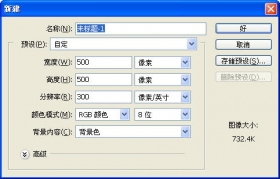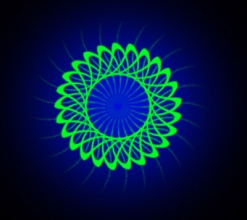滤镜制图,用PS中的滤镜制作逼真的平面水珠效果
来源:公众号
作者:ps教程
学习:23984人次
这篇Photoshop教程主要为同学们介绍使用滤镜特效和图层样式功能制作出一点点的露水的效果,制作方法十分简单, 适合photoshop的初学者学习。滤镜制图还是比较好操作的,同学们根据步骤来做,就可以把整个教程完成好,一起来学习一下吧,通过实践来提升自己的PS技术,学习的时候要记得操作步骤,再碰到需要这样的制作的时候就知道如何做了。
效果图:
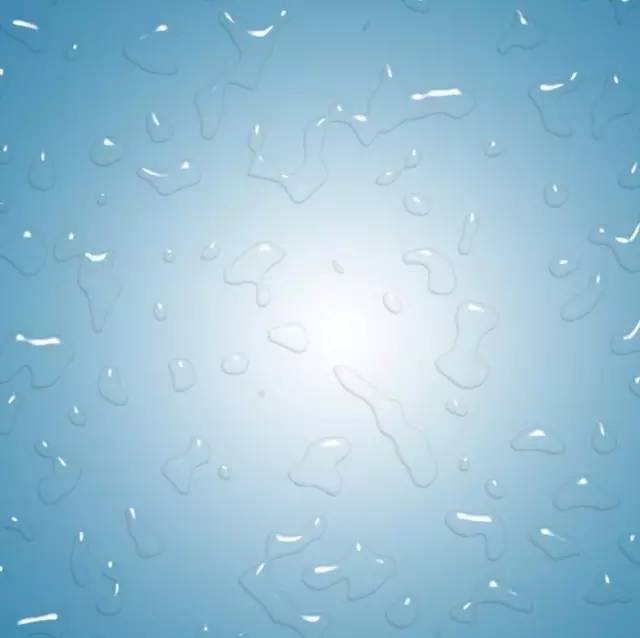
操作步骤:
1,首先新建一个10X10cm文档。
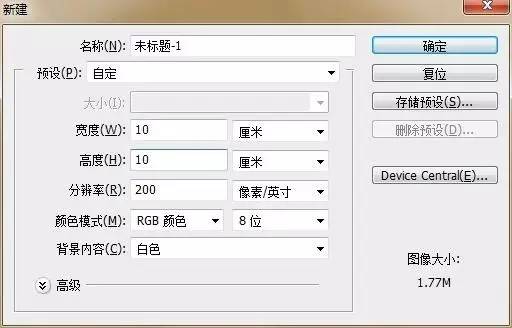
2,执行菜单栏里的-滤镜-渲染-云彩
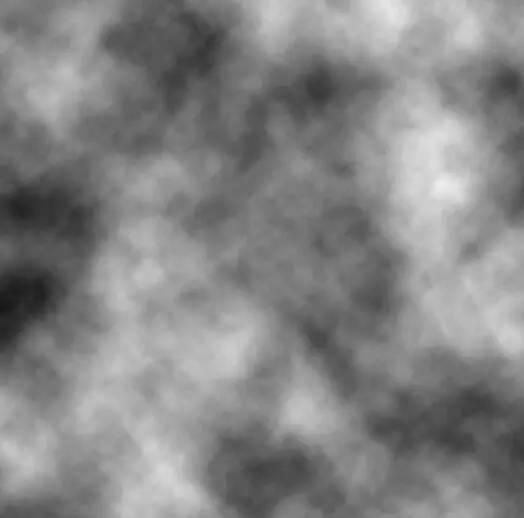
3,继续在原图层上,滤镜-其他-高反差保留。

4,再次点开滤镜-素描-图章,只有2个数值,文档大小不同,数值不同,大家试着调成想要的水珠形状。
学习 · 提示
相关教程
关注大神微博加入>>
网友求助,请回答!